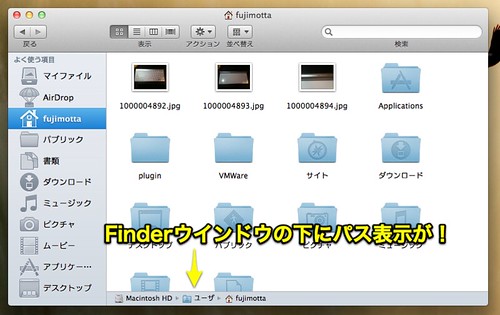今月でMacデビュー1年を迎えました。
初めて触ったときは「使いにくい…」という印象だったMac OSX。
ですが、半年もしないうちにいつのまにかMacの魅力に魅入られてしまいました。
今では完全にMacユーザーな僕ですが、「Macを初めて触るときに知っておけばもっとスムーズに移行できたかな…」と思ったポイントを改めてまとめておこうと思います。
アプリをどこから起動するのかわからない
アプリの起動は、Dock内の「アプリケーション」フォルダより。
アプリケーションフォルダをクリックしましょう。
今Macにインストールされているアプリの一覧が表示されます。
今どのアプリがアクティブなのかがわからない
アクティブなアプリを確認するためには、ここを見ましょう。
MacはWindowsのように、複数のアプリをタスクバーで管理はしません。
アプリの起動状態はDockで、アプリ自身のメニューは、画面上部の「メニューバー」で表示します。
アクティブなウインドウのメニューがメニューバーに表示されるようになります。
正直ウインドウズからの移行だと、ここはちょっと取っつきにくいですね。
Mac ハンドブック:メニューバー
メニューバーについて、詳しくはこちら。
FinderがExplorerみたいに使えない
Finderでも結構使い勝手が異なっていて、はじめは戸惑います。
たとえば、WindowsのExplorerにある、こういうインターフェイス。
階層が見えてすごく便利に使っていたのですが、Macには同じものがないんです!
ですが、それに近い表示方法は用意されています。それが、こちら。
一緒ではないのですが、ツリー表示でフォルダ階層が見られます。
もう一つ、パスを見られるようにすると、利便性がアップします。
ツールバーを右クリックし、「ツールバーをカスタマイズ」
「パス」アイコンをツールバーにドラッグ&ドロップ。 これで、準備は完了です。
あとは、Finderで「パス」ボタンをクリックするだけで、現階層までのパスを表示できますよ。
追記…パス表示機能があった!
2011年7月24日 午前0時33分 追記です。
@biomax さんに教えていただきました!
実はFinderにはパスの表示機能もあったみたいです!すっかり見過ごしてました!
で、そのパス表示の手順はこちら。
Finderのメニューバーより、「表示」→「パスバーを表示」をクリックです。すると…
Finderのウインドウ下にパスが表示されるようになるんです!
これで迷子にならなくてすみそうですね!
改めて、教えてくださいました @biomax さん、ありがとうございました!
蛇足〜カラム表示も慣れると便利〜
ちょっと癖がありますが、カラム表示もなれると便利です。
こちらも是非試してみてください。
コントロールパネルのような設定がどこにあるのかわからない
PCの基本的な設定は、システム環境設定アプリケーションから行います。
システム環境設定アプリケーションは、アプリケーションフォルダより。
「システム環境設定」を発見しました。これをクリック。
ここで様々な設定を行えます。
Windowsでいうコントロールパネルのようなものですね。
アプリのインストールがわからない
AppStore経由以外のアプリは一部を除き基本的にインストーラーがありません。
dmgファイルをダウンロードしたら、ダブルクリックで開きましょう。
開かれたフォルダ内のアプリケーションを、直接Dockの「アプリケーション」フォルダへドラッグ&ドロップ。
インストール作業はこれだけです。
Mac起動時にアプリを自動起動させる方法がわからない
Macには、「スタートアップ」フォルダはありませんが、ちゃんとMac起動時にアプリを自動起動させる方法は存在します。
自動起動させたいアプリのDockアイコンを右クリック→「オプション」→「ログイン時に開く」をクリックするだけ。
これで次回ログイン時より自動でアプリが起動するように。
ショートカットキーの表示が何のキーを示すかわからない
未だに戸惑うことがあるのですが、メニューバーから操作する際に表示されているショートカットキーの表示が何を表しているのかさっぱりわかりませんでした。
そんなときふと発見したこちらのエントリ。
これが非常に参考になりました。
意味不明なMacのショートカット記号 | デジイチ最新情報!
どの記号がどのキーを表しているのか、の一覧表示イメージがあります。これが便利!
画像を保存しておいていつでも見られるようにしておけば、いつの間にかショートカットマスターになれるかも。
これだけは覚えておきたいショートカット
最後に、覚えてよかったと思えたショートカットを5つほどご紹介。
Command + ,(カンマ) 【環境設定】
どんなアプリでも基本的にCommandとカンマを同時押しすれば、アクティブなアプリの環境設定画面が表示されます。
何か設定したいときはまずCommand + カンマ!
Command + Q 【アプリを完全に終了させる】 / Command + W 【ウインドウを閉じる】
アプリを閉じる系のコマンド2種です。
Command + W ではアクティブになっているウインドウを閉じてくれます。
Command + Q ではアクティブになっているアプリを終了させます。
似ているようですが動きはかなり違うので、注意が必要ですね!
Command + TAB 【アプリの切り替え】 → Commandを押しながら1 【対象アプリのウインドウ一覧】
アプリ切り替え系のショートカットです。
Command + TAB でアプリの切り替えができるのですが、そのままCommandを押し続けて1キーを押すと…
アプリ切り替えでアクティブになっているアプリのウインドウ一覧が表示されます。
さらに多くのショートカットキーはこちらで紹介されております。
Mac OS X のキーボードショートカット
自分に必要なショートカットキーを探してみましょう。
と、いうことで…
いかがでしたでしょうか。
Windowsからの移行を考えると、いろいろと面倒なポイントは多いのですが、それを乗り越えると魅力が多いのもMac OSの特徴です。
是非是非自分なりにカスタマイズしつつ、Macライフを楽しんでください!
改変履歴
2011年7月24日 午前0時33分 パス表示について追記です。
2011年7月24日 午前1時14分 何をトチ狂ったのか、「カンマ」のことを「コロン」「コロン」と連呼していました。恥ずかしっ!
急いで修正しました。